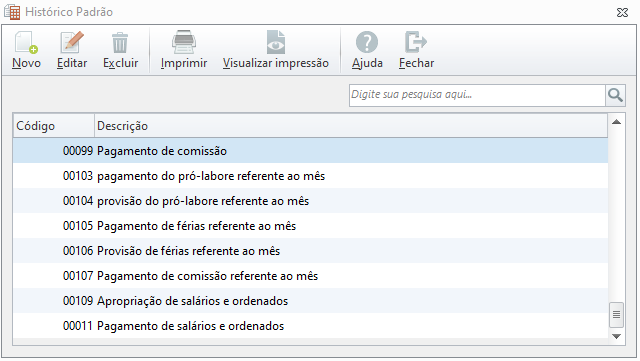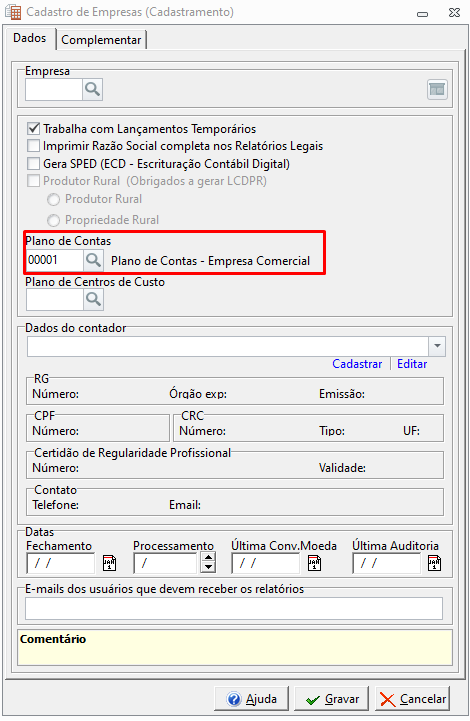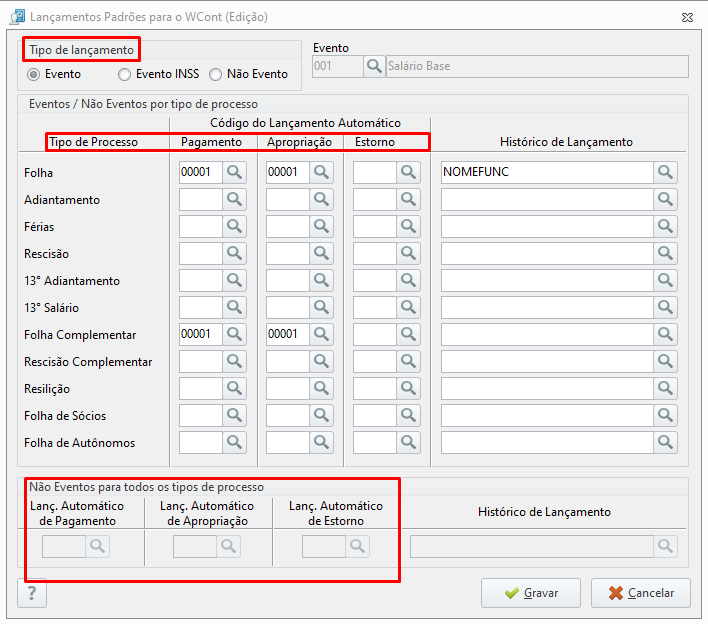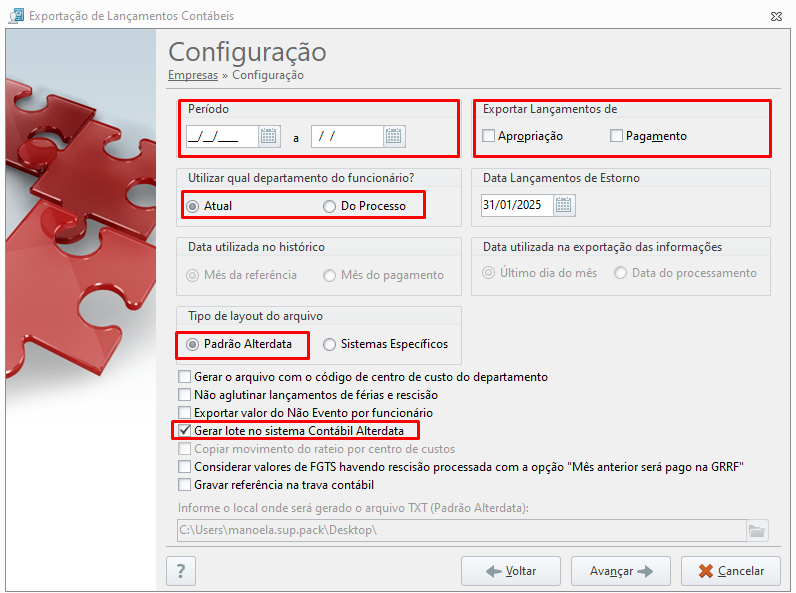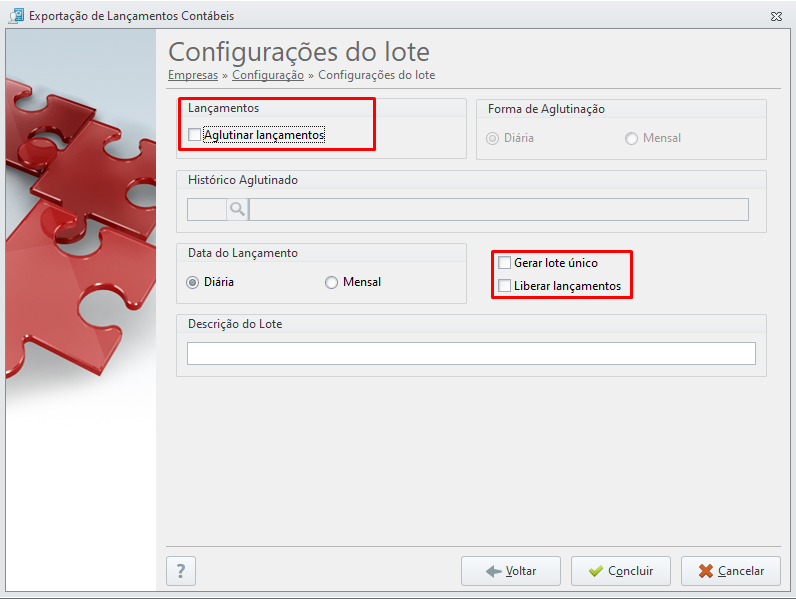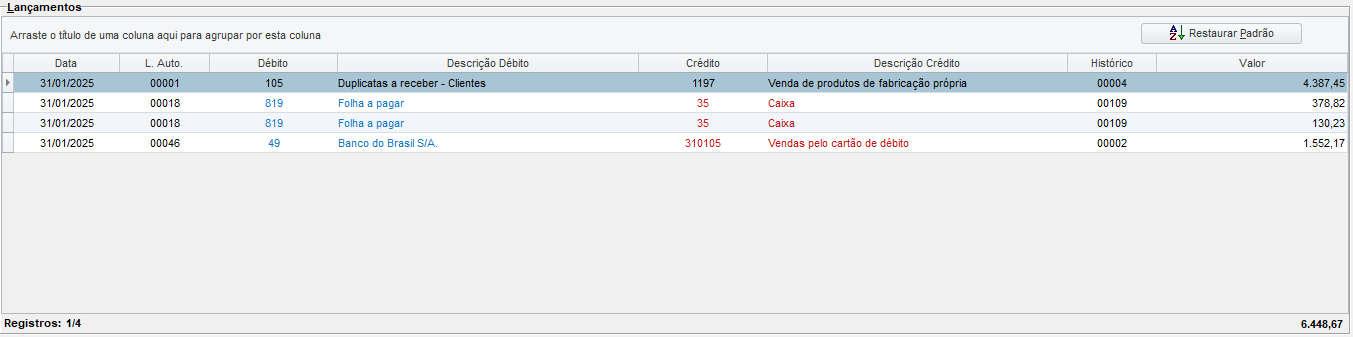Autor do artigo: Pamela.sup.pack
1º Passo - Configurações no Contábil
- A primeira configuração que deverá ser realizada para a Integração DP x Contábil será o cadastro dos históricos padrões que serão utilizados nos lançamentos para contabilização da folha.
Para isso, acesse o sistema Alterdata Contábil na aba "Cadastro - Histórico Padrão - Novo".
Pagamento de salários e ordenados; Apropriação de salários e ordenados; Pagamento de comissão referente ao mês; Provisão de férias referente ao mês; Pagamento de férias referente ao mês; provisão do pró-labore referente ao mês; pagamento do pró-labore referente ao mês, entre outros.
2º Passo - Configurações no Contábil
2. A segunda configuração que deverá ser realizada para a Integração DP x Contábil será o cadastro dos Lançamentos automáticos, para que ao realizar a integração os valores sejam lançados utilizando as contas do lançamento automático.
Para isso,
1.acesse a aba "Cadastro - Lançamento Automático - Novo".
3º Passo - Configurações no Contábil
3. A terceira configuração que deverá ser realizada para a Integração DP x Contábil será informar no cadastro da empresa o Plano de Contas que ela utilizará para fazer seus lançamentos.
Para isso,
acesse a aba "Cadastro - Empresa".
2. Dê duplo clique na empresa que deseja informar o plano de contas.
3. No campo "Plano de Contas informe o mesmo.
4. Clique em Gravar
4º Passo - Configurações no Departamento Pessoal
A configuração que deverá ser realizada para a Integração DP x Contábil será realizar a Configuração Padrão dos eventos, Evento INSS e Não Eventos.
Acesse a aba "Contábil - Configuração Padrão".
Informe os tipos de lançamentos e os códigos de lançamentos automáticos que serão utilizados para integração.
- Clique em Gravar.
| Tipos de Lançamentos | |
|---|---|
| Evento | São aqueles que podem ser cadastrados e alterados pelo sistema, em Folha - Eventos (Rubricas) - cadastro. |
| Evento INSS | São os eventos cadastrados no sistema WINSS usados nos cálculos das folhas para sócios e autônomos. |
| Não Evento | São aqueles que não podem ser alterados, pois são de registro e controle internos no sistema, como o INSS da folha da empresa, o INSS de Terceiros, o INSS de Autônomos, o Lucro Distribuído, etc. |
A Configuração por empresa/Departamento, poderá ser realizada de forma diferenciada por empresa ou departamento, onde deverá utilizar o caminho "Contábil - Configurações por Empresa/ Departamento".
5º Passo - Exportar do Departamento Pessoal para o Contábil
Informe os parâmetros para exportação dos valores para a contabilidade.
Clique na aba "Contábil".
Clique em Exportar.
Informe os parâmetros para exportação dos valores para a contabilidade.
Exportar Lançamento de: Apropriação O sistema habilitará o campo "data utilizada na exportação das informações", onde poderá escolher: - Último dia do mês ou Data do processamento. Pagamento Será obedecido a data de pagamento dos processamentos, ou seja processos que tiveram pagamento na data informada em referencia. Utilizar qual departamento do funcionário? - Atual
Marque esta opção para que o sistema utilize o departamento onde se encontra o funcionário atualmente. - Do Processo
Marque esta opção para que o sistema utilize o departamento onde se encontrava o funcionário no momento do processamento da folha.
Gerar o arquivo com o código de centro de custo do departamento Os códigos do Centro de Custo informados no módulo Rateio por centro de Custo não serão considerados, mas sim os códigos informados no cadastro do departamento. Não aglutinar lançamentos de férias e rescisão O arquivo será gerado de forma que ao importar no Wcont não aglutine os lançamentos de Férias e Rescisão, mesmo estando marcada a opção de Aglutinar Lançamentos como sim. Exportar Valor do não evento por funcionário O sistema levará de forma individual o correspondente a cada funcionário do valor total da empresa. Gerar lote no sistema Contábil Alterdata O sistema DP gerará um lote automaticamente no sistema Contábil Alterdata, com o movimento (Folha, Férias, Rescisão, 13º) e período selecionado.
- Atual
4. Ao marcar na segunda tela a opção "Gerar lote no sistema Contábil Alterdata" será apresentado uma 3° tela de exportação.
Caso tenha optado por gerar o arquivo em TXT o mesmo será gerado na 2° tela.
5. Defina as configurações do lote.
| Opção | Descrição |
|---|---|
| Aglutinar Lançamentos | Marque esta opção para Aglutinar os lançamentos de eventos ou não-eventos, estes serão contabilizados pelo seu total. |
| Gerar lote único | Marque esta opção para exportar o movimento de todas as empresas selecionadas para a empresa de destino corretamente (Matriz e Filial). |
| Liberar lançamentos | Marque esta opção para liberar os movimentos automaticamente. |
6. Clique em Concluir.
6º Passo - Conferir o Lote no Sistema Contábil
Ao abrir o lote o sistema irá apresentar os lançamentos que foram realizados na exportação do DP para o contábil, utilizando a conta Devedora, Credora e Histórico padrão que foram definidos no lançamento automático por dentro do contábil, já os dados de valor e data ele puxará do sistema do Departamento pessoal, apurando os valores que foram pagos de acordo com o evento, configurados aos lançamentos automáticos, assim como a data de pagamento onde será respeitado o tipo de regime da empresa.
Para conferir o Lote acesse:
acesse a aba "Lançamentos - Abrir".
2. Informe a Empresa e Período que deseja realizar a conferência do Lote.
3. Para abrir, dê um duplo clique em cima do Lote exportado.